
Introduzione alla creazione di un libro in Pages su iPad
Pages include diversi modelli per libri per aiutarti a creare libri interattivi in formato EPUB. È possibile aprire i libri in formato EPUB con Apple Books e altri lettori di ebook.
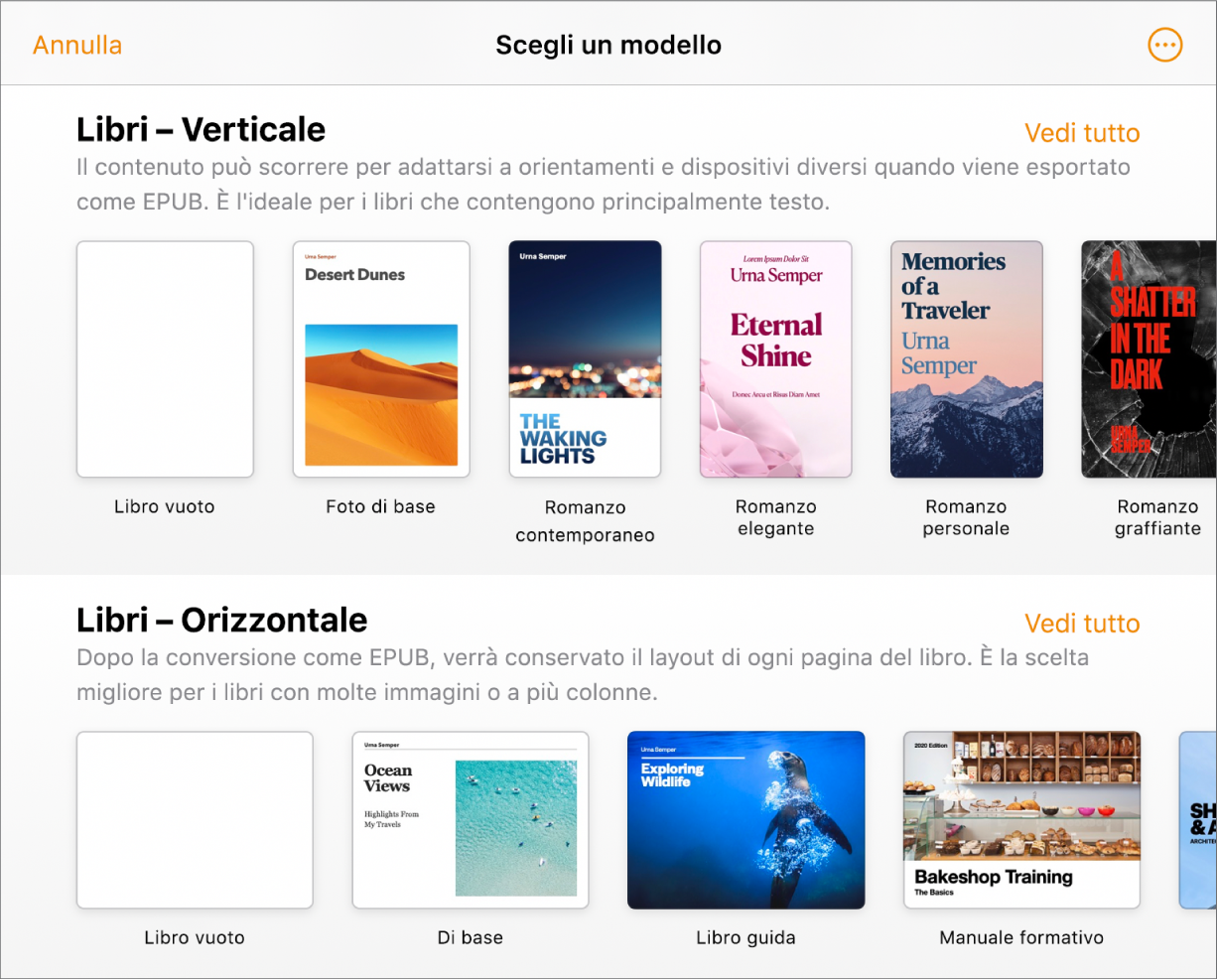
Scegli il modello per libri adatto al tuo contenuto.
Per creare un libro, devi prima scegliere un modello da utilizzare come punto di partenza. I modelli per libri sono disponibili in due orientamenti (verticale e orizzontale) progettati per tipi di contenuto differenti.
Orientamento verticale: questi modelli sono più adatti a libri composti principalmente da testo, per esempio romanzi, resoconti e periodici. Il testo si adatta a diverse dimensioni di dispositivi e scorre quando un lettore cambia la dimensione del font sul proprio dispositivo. Poiché questi modelli sono documenti di elaborazione di testo, puoi raggruppare le pagine in sezioni, per esempio in capitoli.
Orientamento orizzontale: questi modelli sono documenti di layout pagina, quindi sono più adatti a libri che includono molte immagini o contenuto formattato in colonne. Il layout di ogni pagina viene mantenuto indipendentemente dal dispositivo usato dal lettore; il testo non scorre liberamente da una pagina all'altra a meno di aggiungere caselle di testo collegate. I modelli orizzontali includono una o più pagine master che puoi usare come punto di partenza per creare le tue pagine. Puoi modificare le pagine master esistenti e creare la tua.
Per ulteriori informazioni sulle differenze tra documenti di elaborazione di testo e di layout pagina, consulta Introduzione ai documenti di elaborazione di testo e di layout pagina.
Aggiungere i tuoi contenuti
I modelli includono testo e immagini segnaposto da sostituire con i tuoi contenuti. I segnaposto danno un'idea di come potrebbe apparire un libro creato con questo modello quando utilizzi i suoi stili di testo e di oggetto. Puoi modificare il modello a tuo piacimento e aggiungere caratteristiche come una galleria immagini interattiva che i lettori possono navigare.
Puoi modificare i margini del libro, personalizzare il formato di intestazioni e piè di pagina e usare intestazioni e piè di pagina differenti per le pagine affiancate destra e sinistra.
Nota: se desideri pubblicare il libro su Apple Books, devi applicare gli stili di paragrafo alle intestazioni o ai capitoli. Pages utilizza gli stili applicati per creare un indice che permetta ai lettori di spostarsi all'interno del libro. Puoi anche aggiungere un indice autonomamente e impostarne lo stile come desideri
Visualizzare il libro e condividerlo con gli altri
Quando sei pronto a visualizzare o condividere il tuo libro, esportalo in formato EPUB. Nella finestra di dialogo, puoi aggiungere titolo e nome dell’autore, scegliere una copertina e molto altro. Puoi inviare il libro a un altro utente o visualizzarlo in Apple Books.
Per rendere il libro disponibile per l'acquisto o per il download da Apple Books, puoi pubblicarlo su Apple Books direttamente da Pages. Durante questa procedura viene creato un file EPUB; non è necessario esportare il libro in formato EPUB prima.
Se hai bisogno di aiuto per iniziare, consulta Creare e formattare un documento.